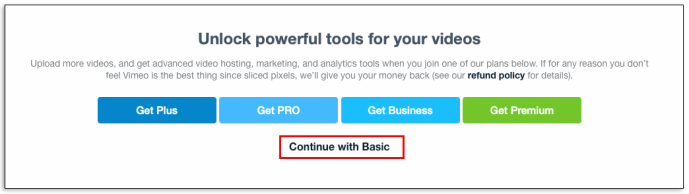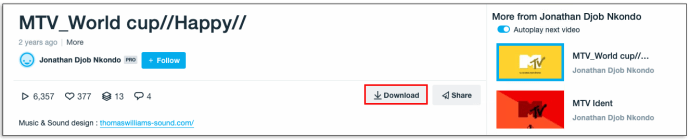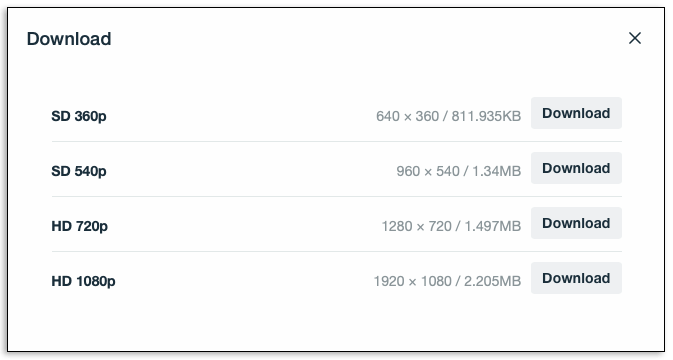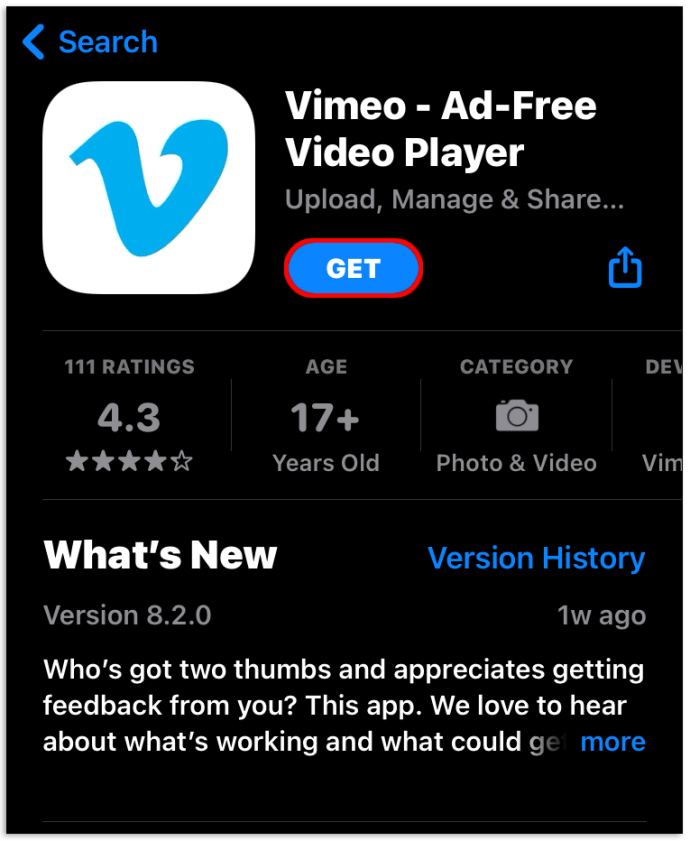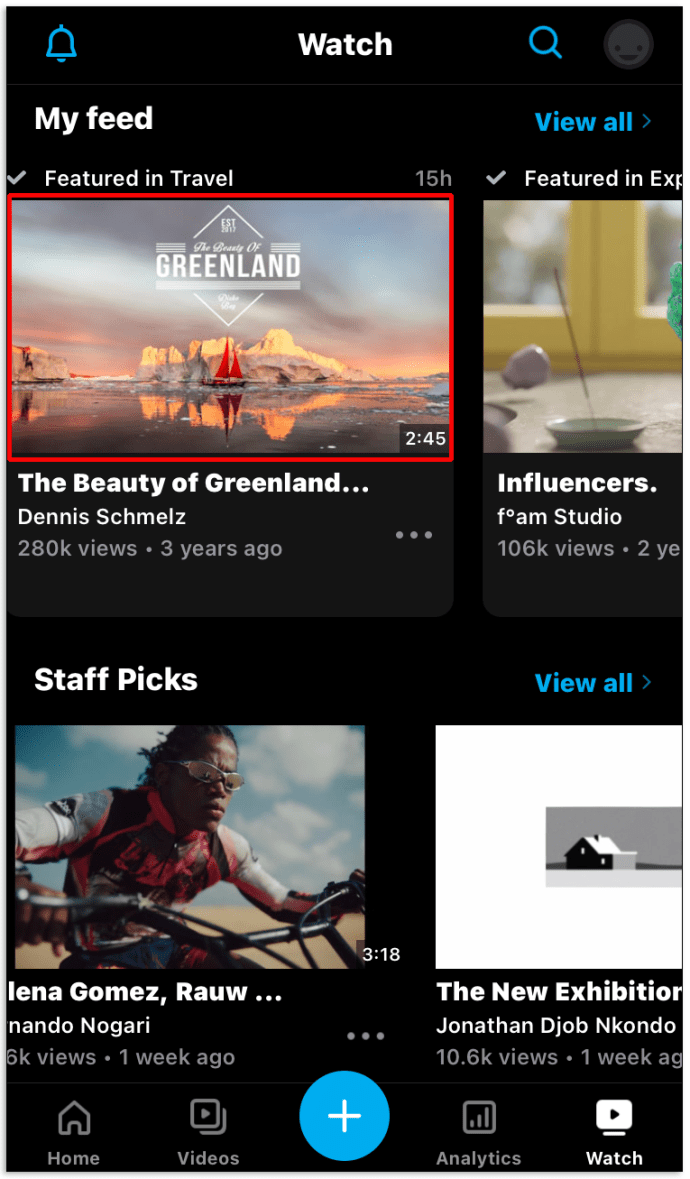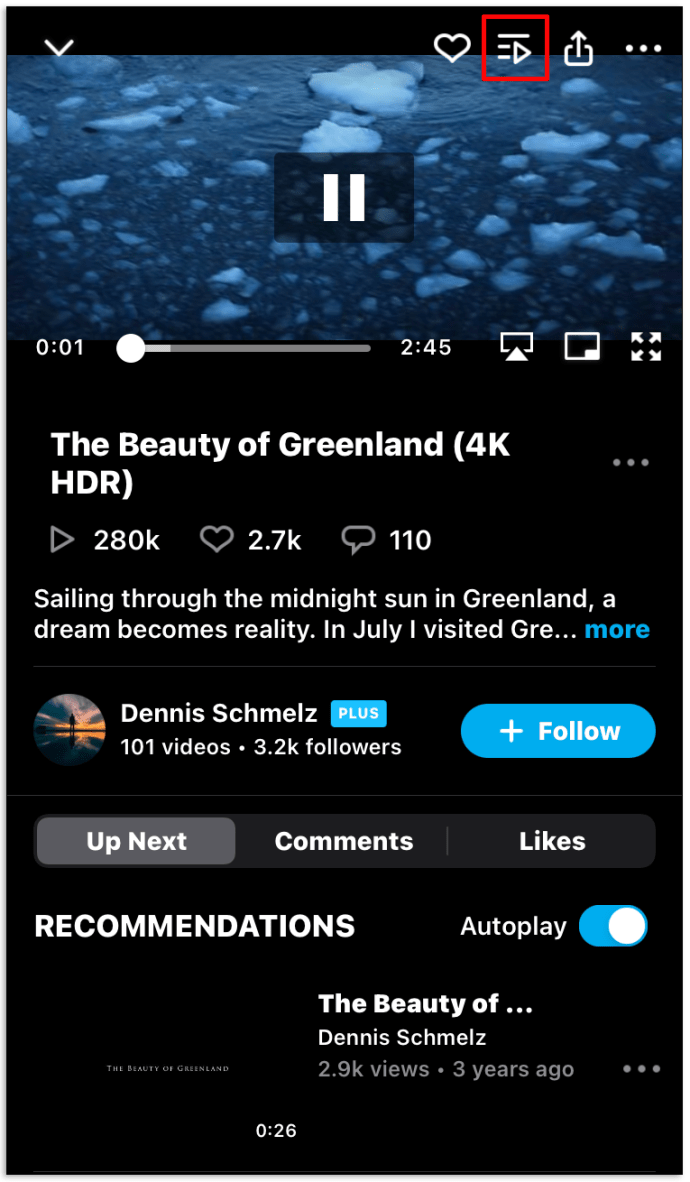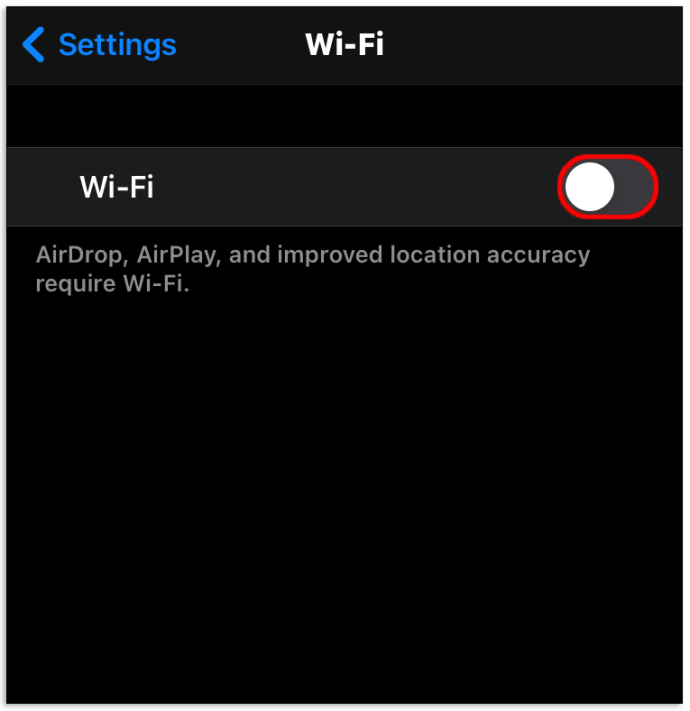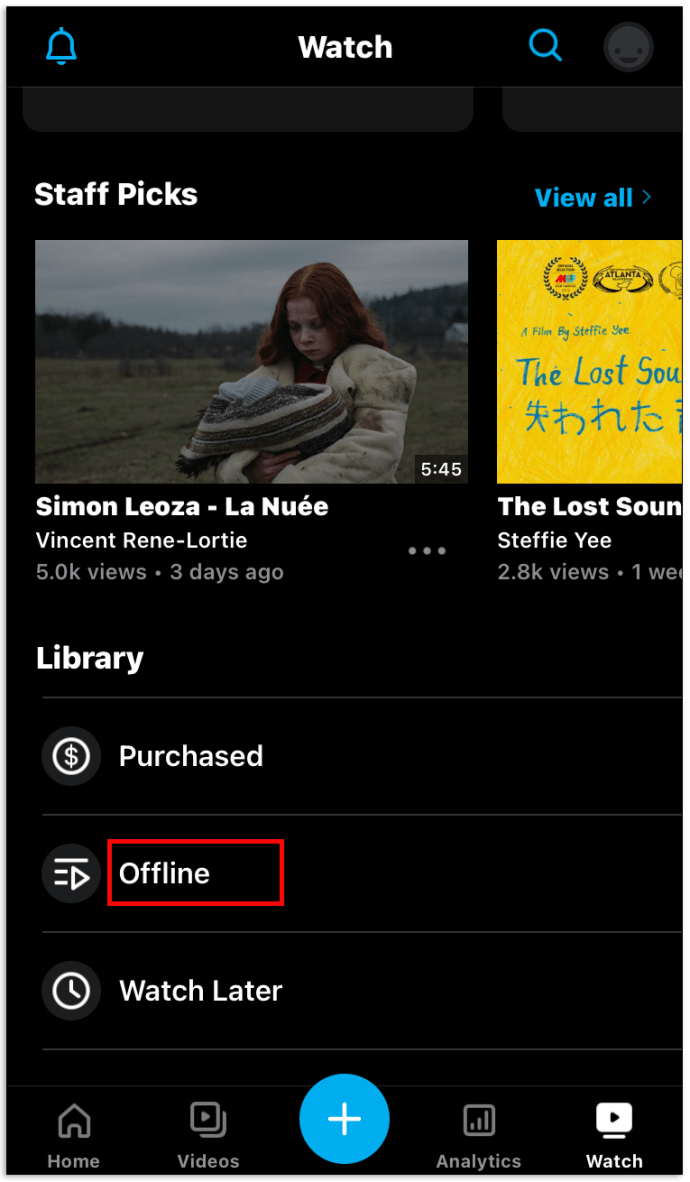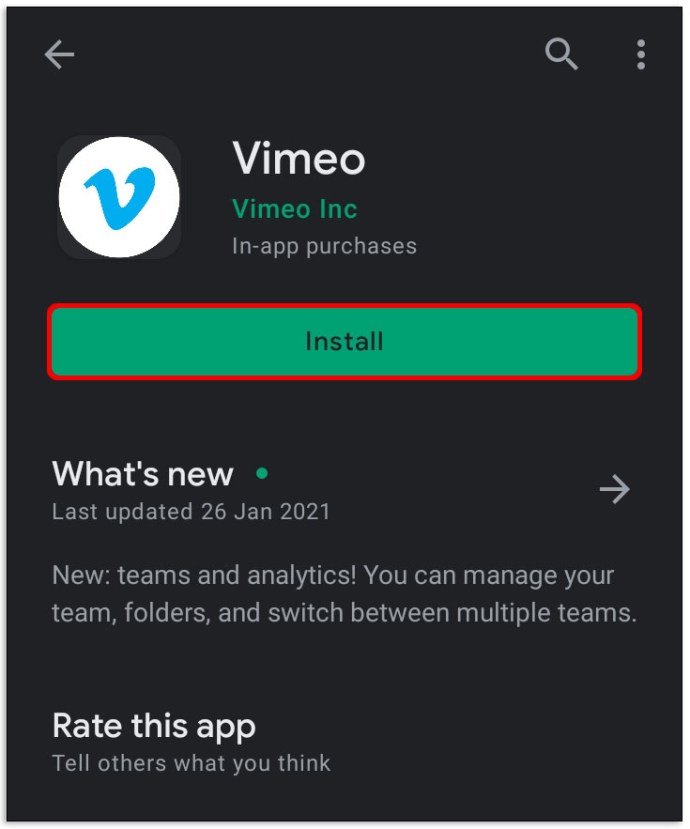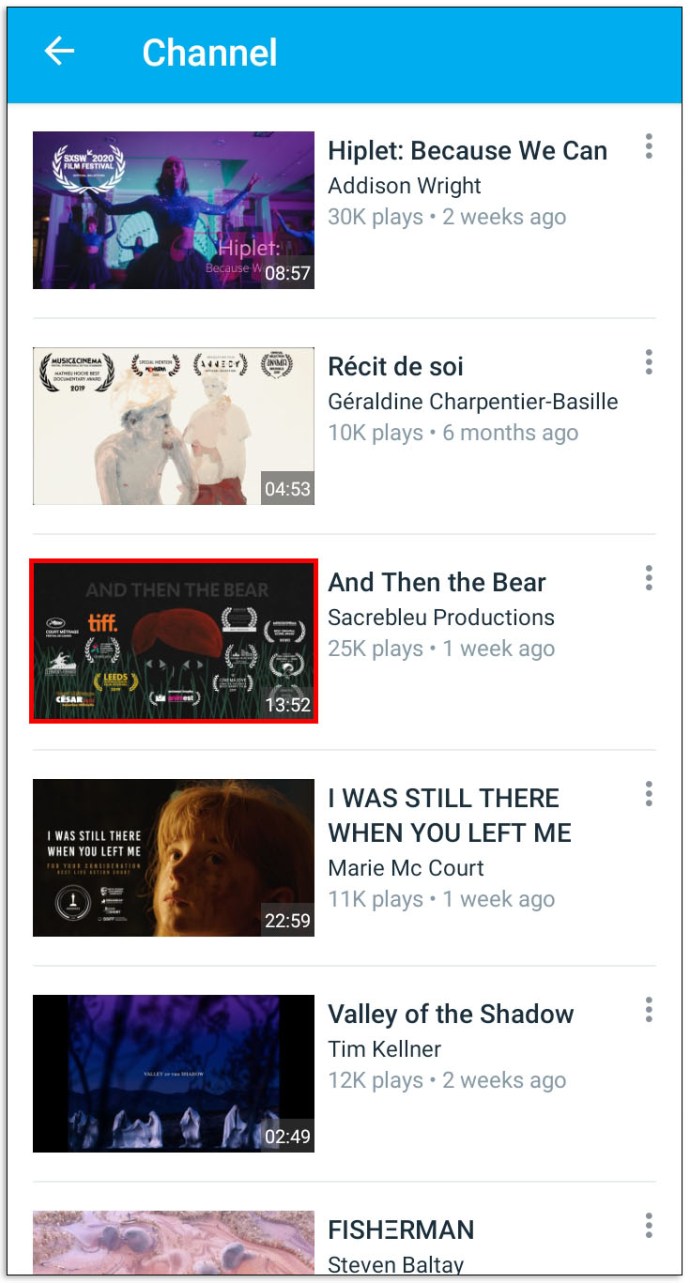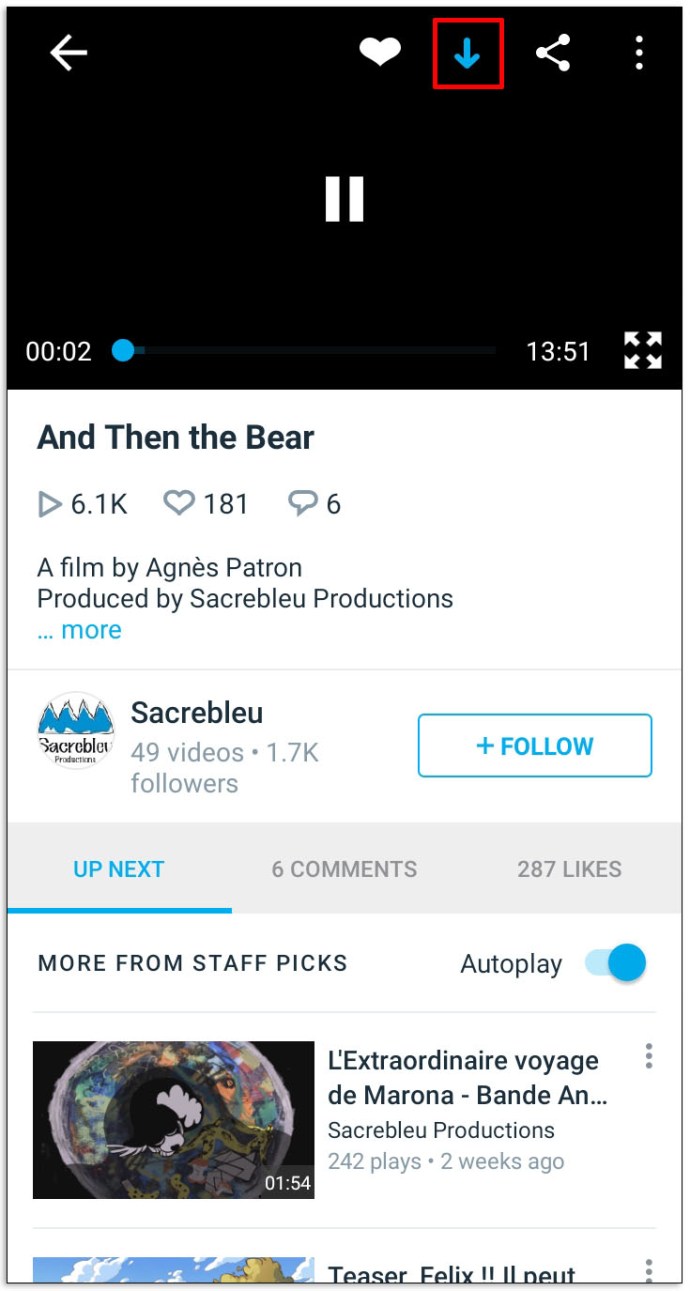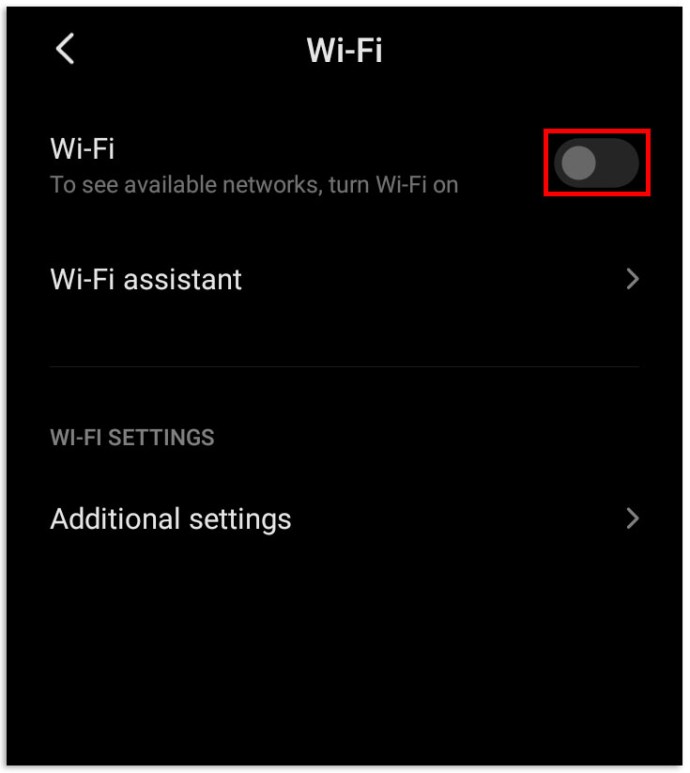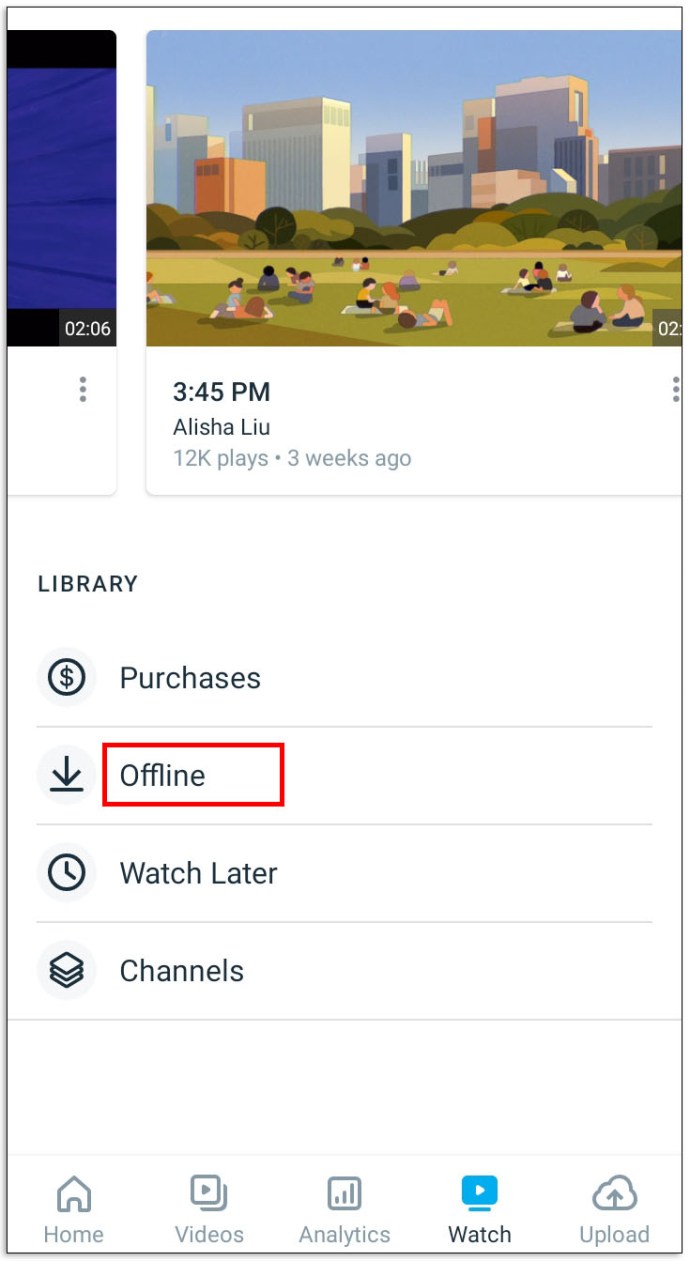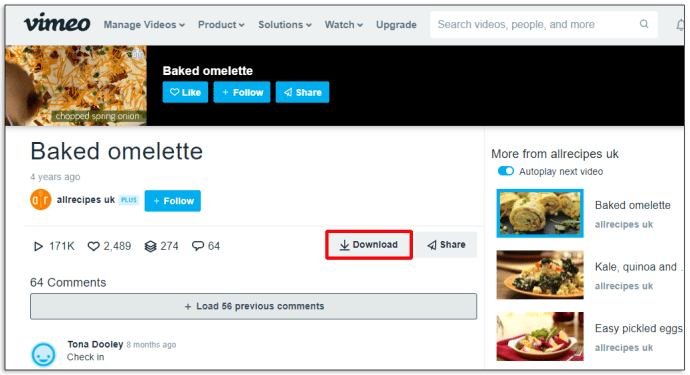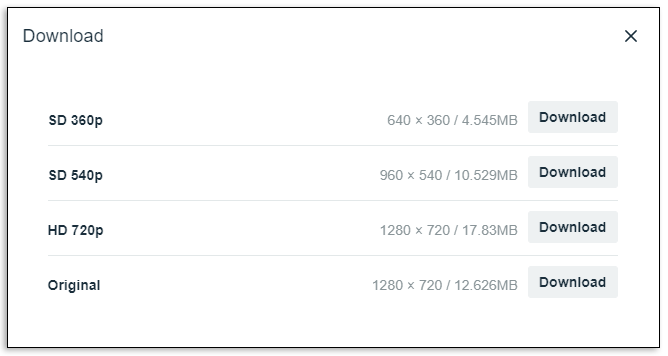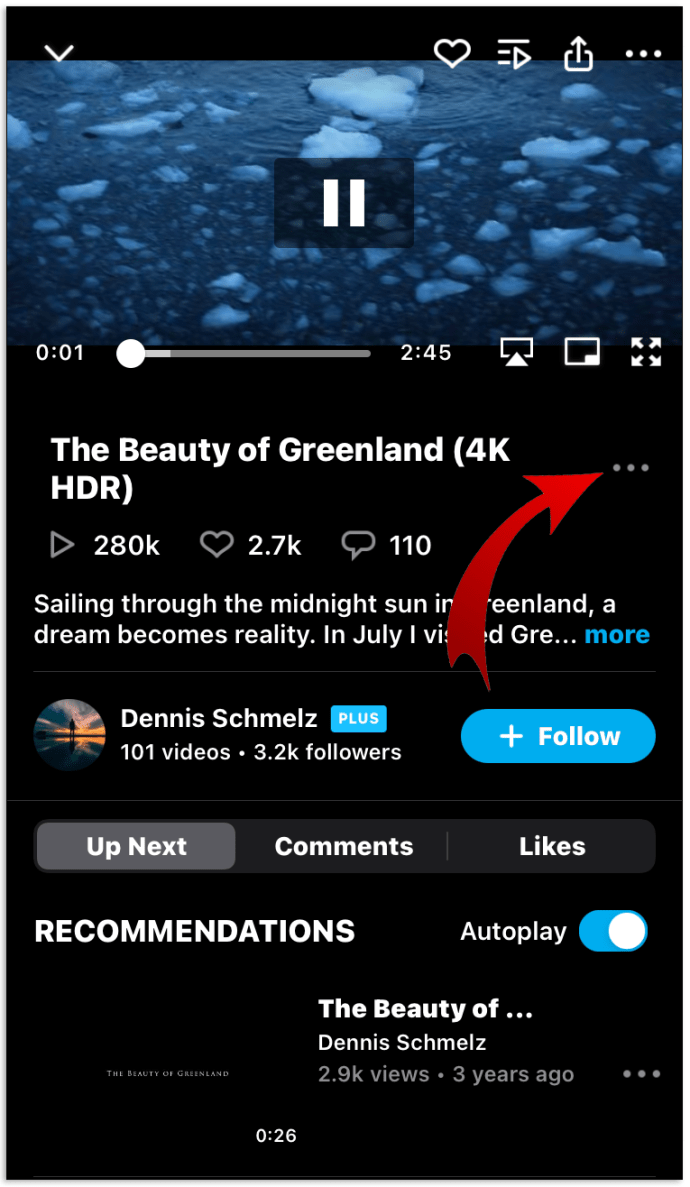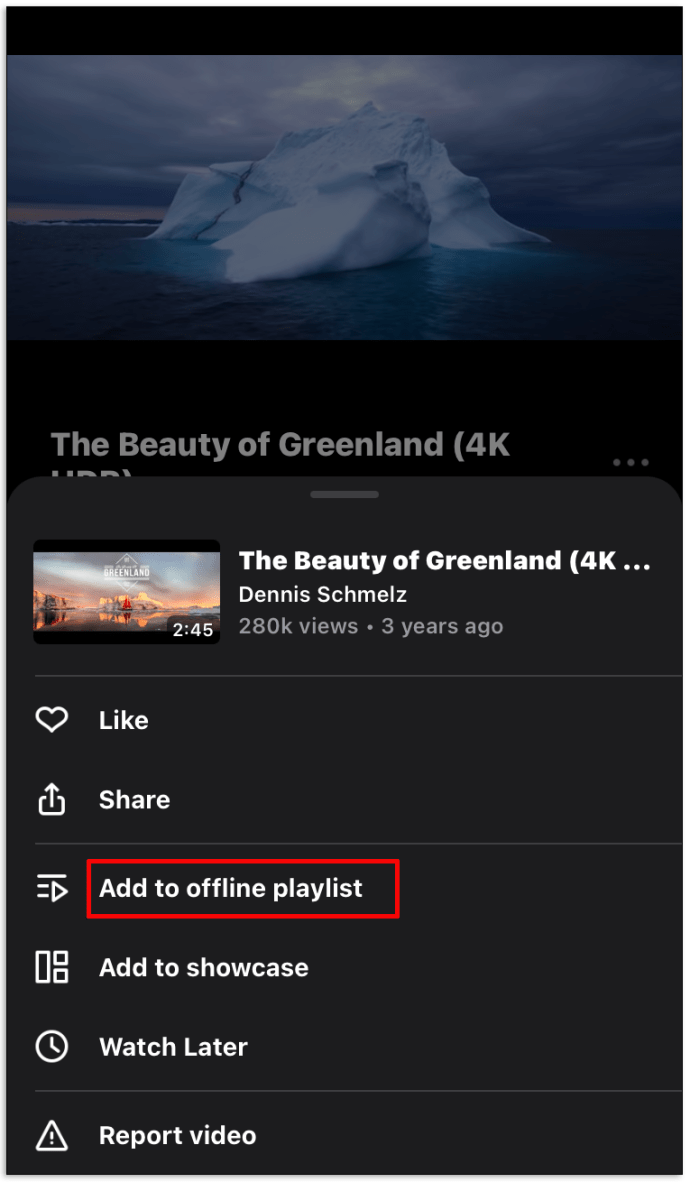Як завантажити відео з Vimeo
Якщо ви один із багатьох мільйонів передплатників Vimeo, ви будете знати все про високоякісний контент на платформі. Професійні відеовиробники та ентузіасти люблять доступні параметри керування та налаштування. Але що станеться, якщо ви захочете завантажити відео для перегляду пізніше або в автономному режимі?
Якщо ви хочете знати, чи це можливо, ви потрапили в потрібне місце. У цій статті пояснюється, як завантажити з Vimeo на БУДЬ-ЯКИЙ пристрій. Крім того, ми відповімо на деякі поширені запитання з цієї теми.
Як завантажити відео з Vimeo
На відміну від багатьох платформ відеохостингу, Vimeo дозволяє завантажувати відео досить легко і без будь-яких хитрощів. Але це має застереження.
На жаль, параметр завантаження доступний не для кожного окремого відео на Vimeo. Це пов’язано з тим, що користувач, який завантажив відео, повинен мати обліковий запис Business, Plus або Pro, щоб дозволити завантажувати його відео. Хороша новина полягає в тому, що більшість серйозних творців контенту мають цей статус. Отже, ось як отримати цей вміст для будь-якого пристрою, який у вас є.
Як завантажити відео з Vimeo на Mac
На щастя, завантажити відео для Vimeo на ваш Mac дуже просто. Все, що вам потрібно зробити, це виконати ці прості кроки:
- Відвідайте домашню сторінку Vimeo та натисніть «зареєструватися», щоб почати. Це перенаправить вас на сторінку зі списком кількох платних опцій. Однак унизу сторінки також є можливість «продовжити базове». Це дозволить вам переглядати та завантажувати, але не завантажувати відео – ідеально для цієї мети.
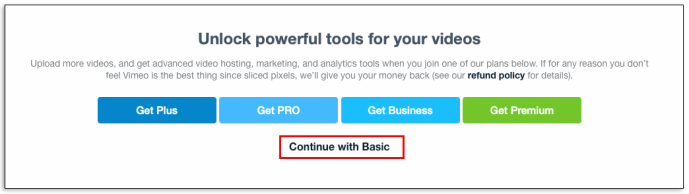
- Далі перейдіть до відео, яке ви хочете завантажити.
- Під відео, з правого боку, ви побачите кнопку «Завантажити». Натисніть його.
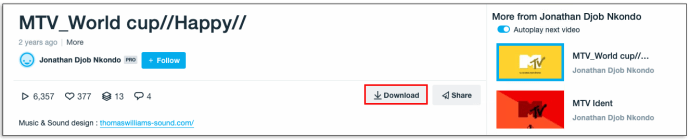
- Виберіть якість, у якій ви хочете завантажити відео, якщо ця опція доступна.
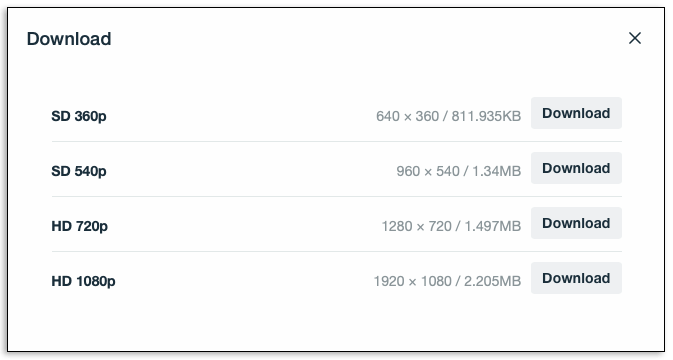
І це все! Залежно від вашого підключення до Інтернету ви маєте отримати відео за лічені секунди.
Як завантажити відео з Vimeo на iPhone
Якщо ви хочете зберегти відео на потім, коли ви не підключені до Wi-Fi або не використовуєте свої дані, є простий спосіб зробити це. Все, що вам потрібно зробити, це завантажити відео, а потім ви зможете переглянути його в будь-який момент, коли ви перебуваєте поза зоною покриття, в літаку або без даних. Це дійсно легко. Ось як це зробити:
- Завантажте програму Vimeo на свій iPhone або iPad.
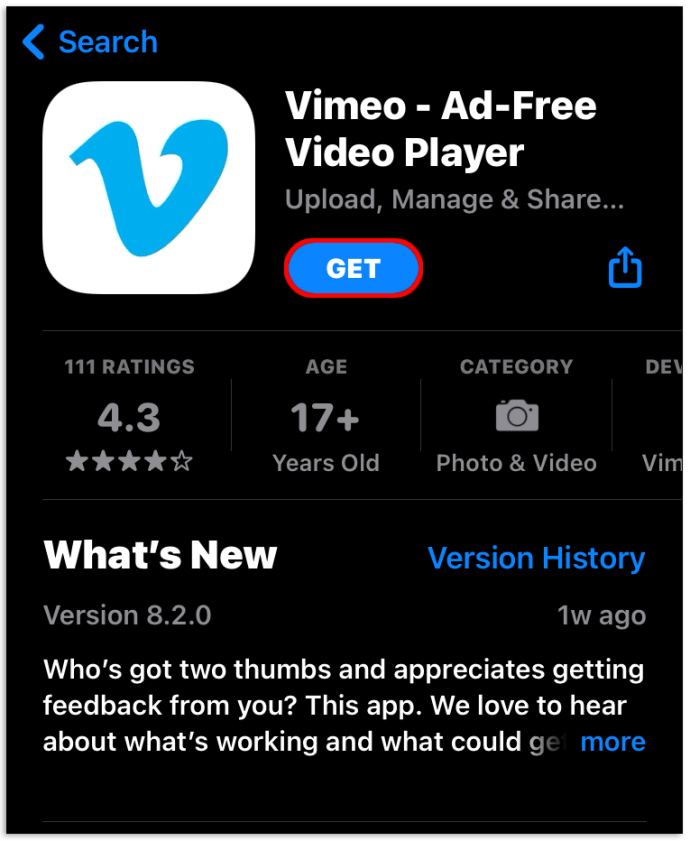
- Знайдіть відео, яке хочете завантажити, у самій програмі.
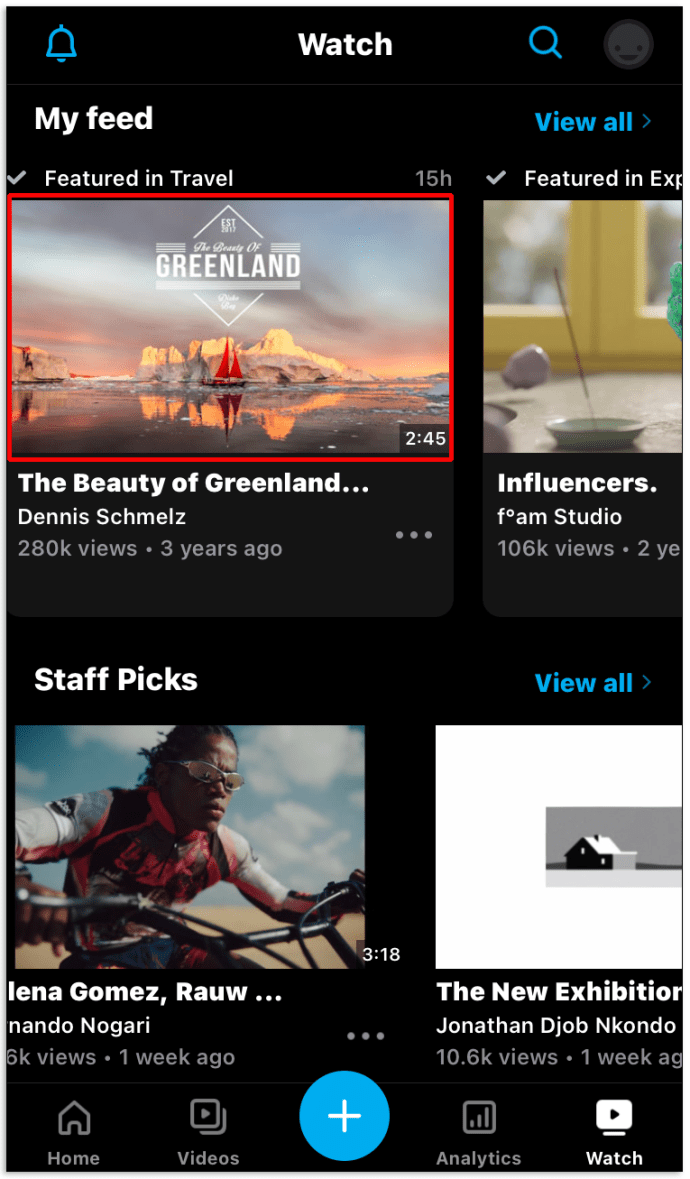
- Знайшовши відео, просто натисніть кнопку «офлайн-синхронізація», щоб почати завантаження.
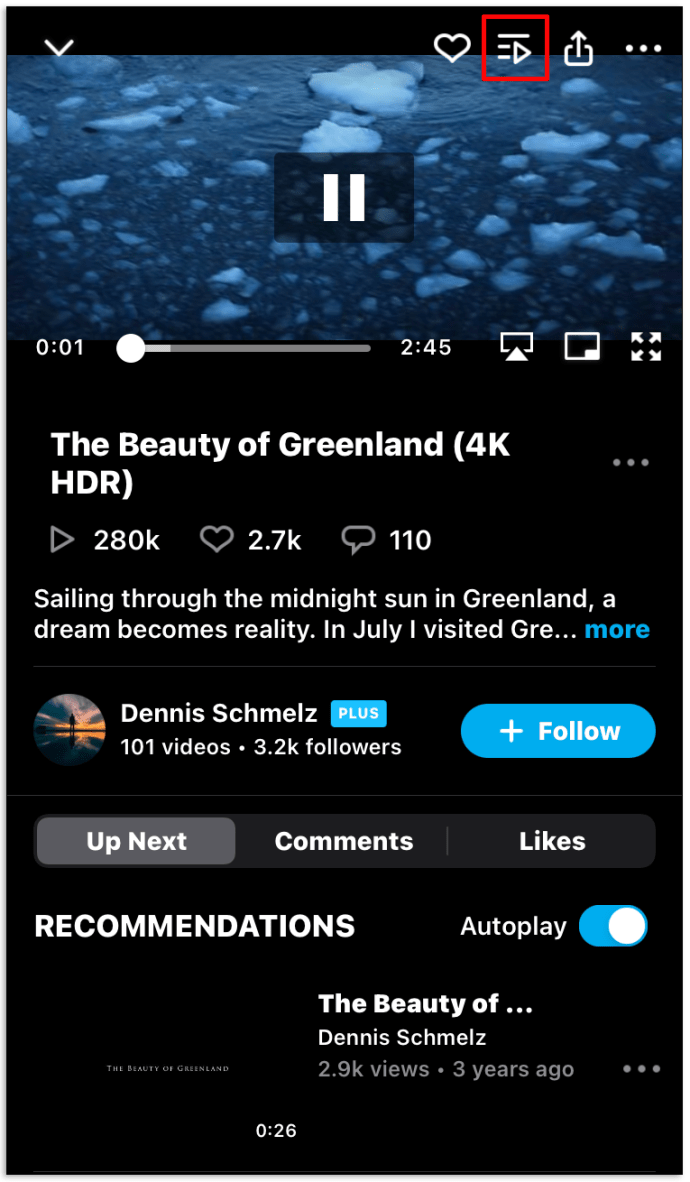
- Як тільки відео закінчиться, ви можете відключитися від Wi-Fi або вимкнути дані.
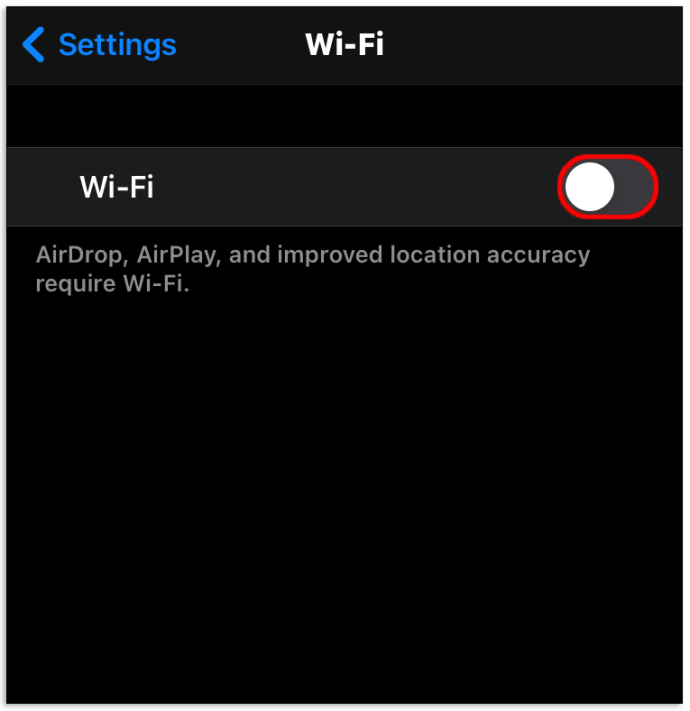
- Щоб переглянути те, що ви завантажили, натисніть кнопку меню, а потім «Відео в режимі офлайн»
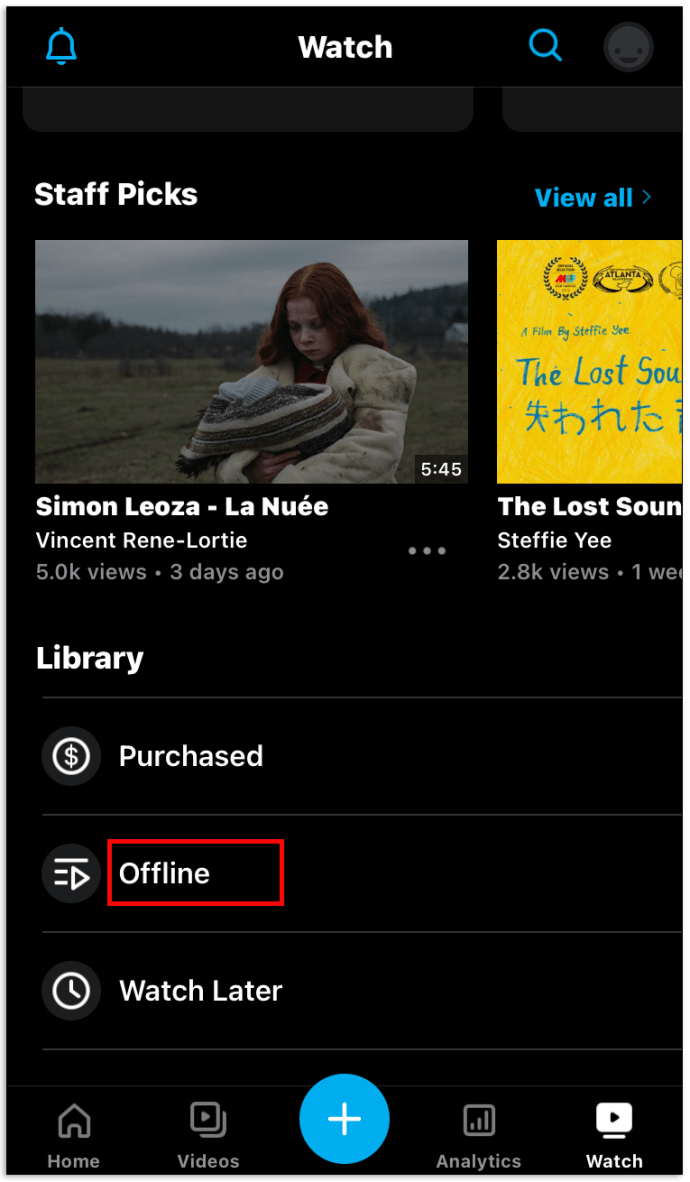
Як завантажити відео з Vimeo на Android
Додаток Vimeo інтуїтивно зрозумілий і простий у використанні, тому вказівки майже такі ж, як і для iPhone. Виконайте ці прості кроки, і ви зможете дивитися улюблені відео в будь-який час:
- Перше, що вам потрібно зробити, це завантажити додаток Vimeo на свій пристрій Android.
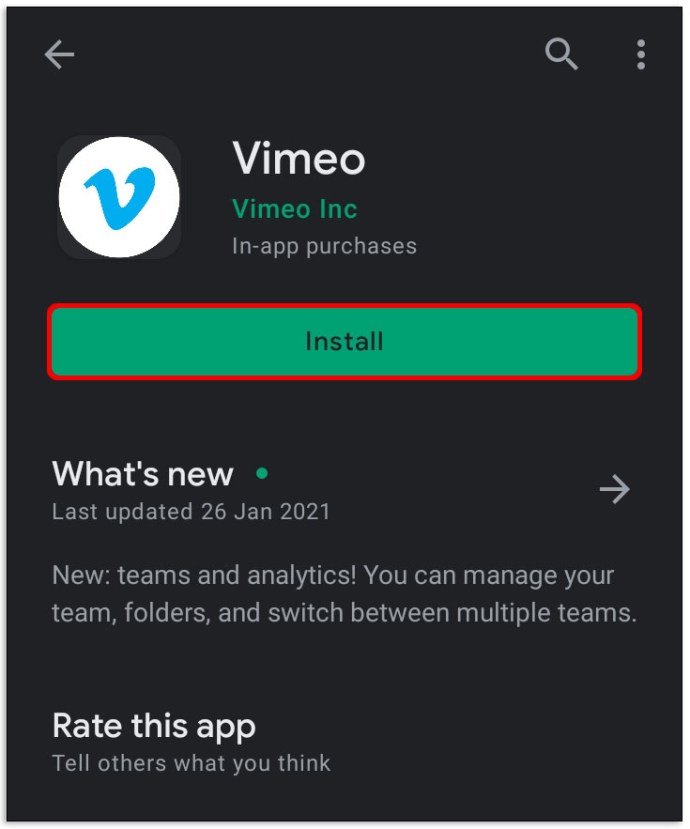
- Далі знайдіть відео, яке ви хочете завантажити через саму програму, а не на настільний сайт.
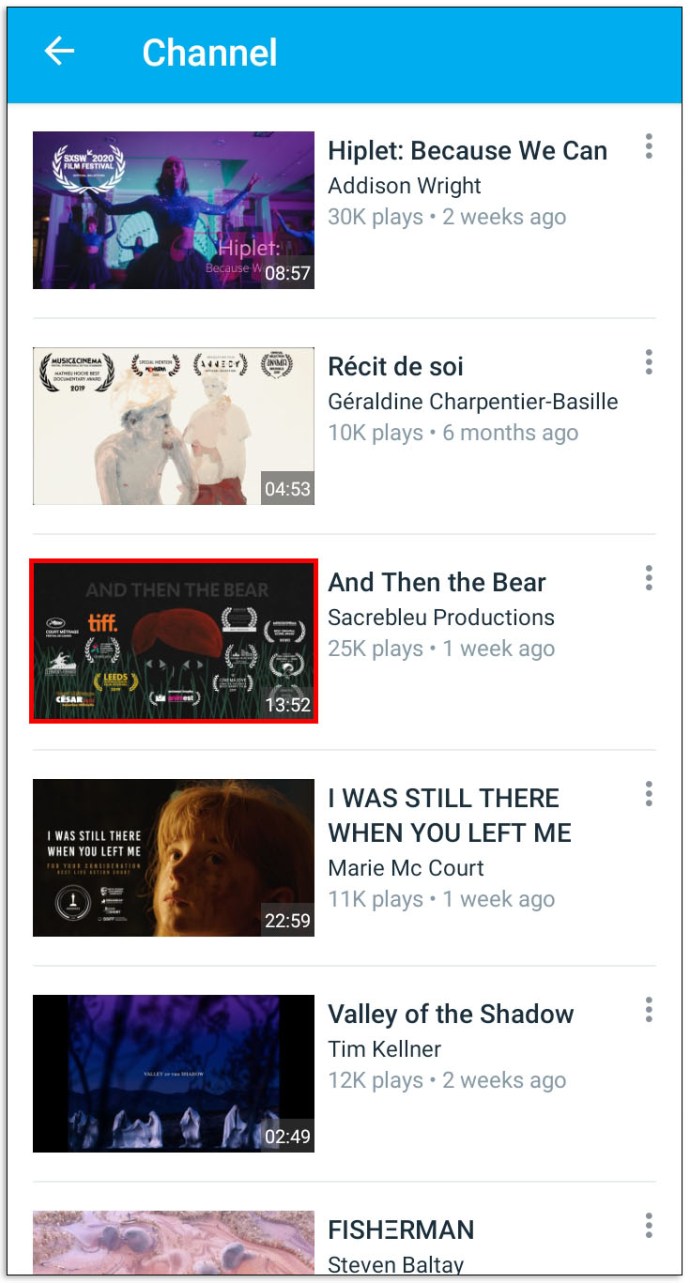
- Коли ви знайшли відео, яке хочете завантажити, все, що вам потрібно зробити, це натиснути кнопку «офлайн-синхронізація». Це почне ваше завантаження.
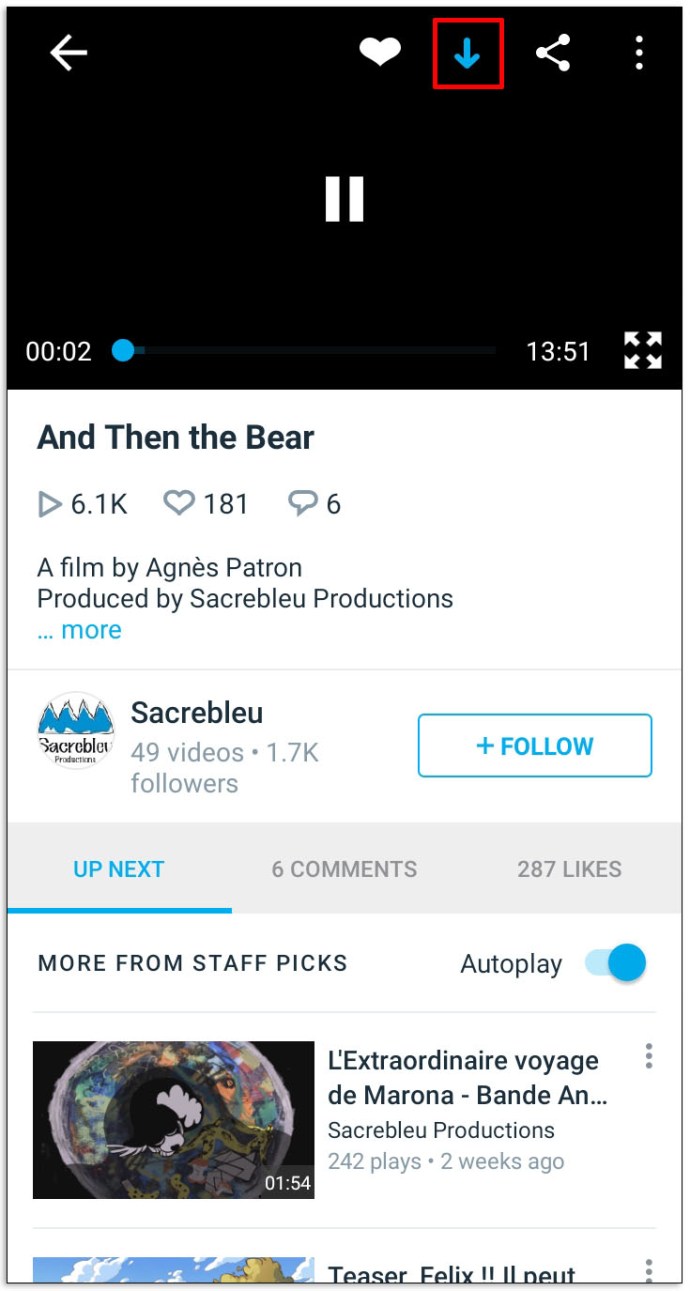
- Щойно відео було завантажено на ваш пристрій Android, тепер його можна безпечно відключити від Інтернету.
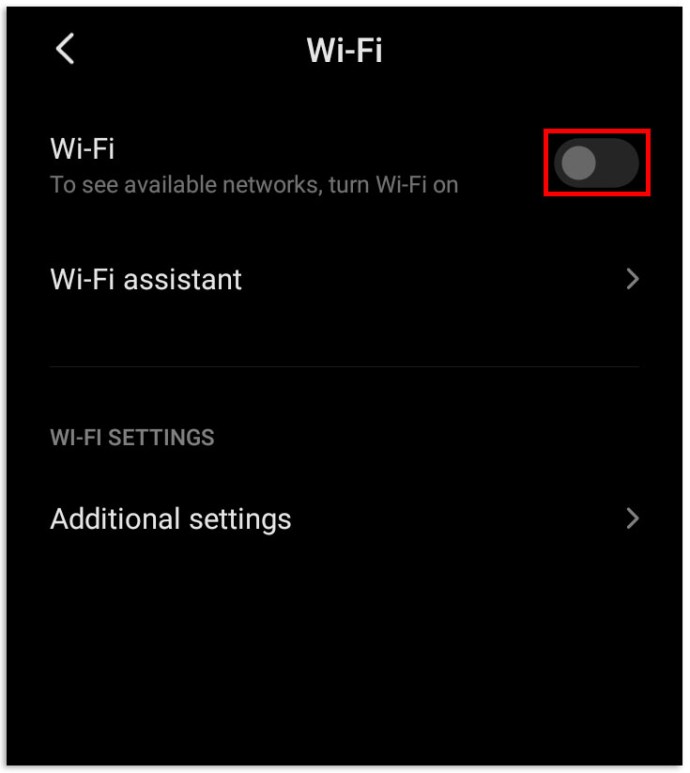
- Щоб переглянути або видалити завантажене, просто клацніть на «меню», а потім на «офлайн-відео». Щоб видалити відео зі своєї бібліотеки, натисніть кнопку X.
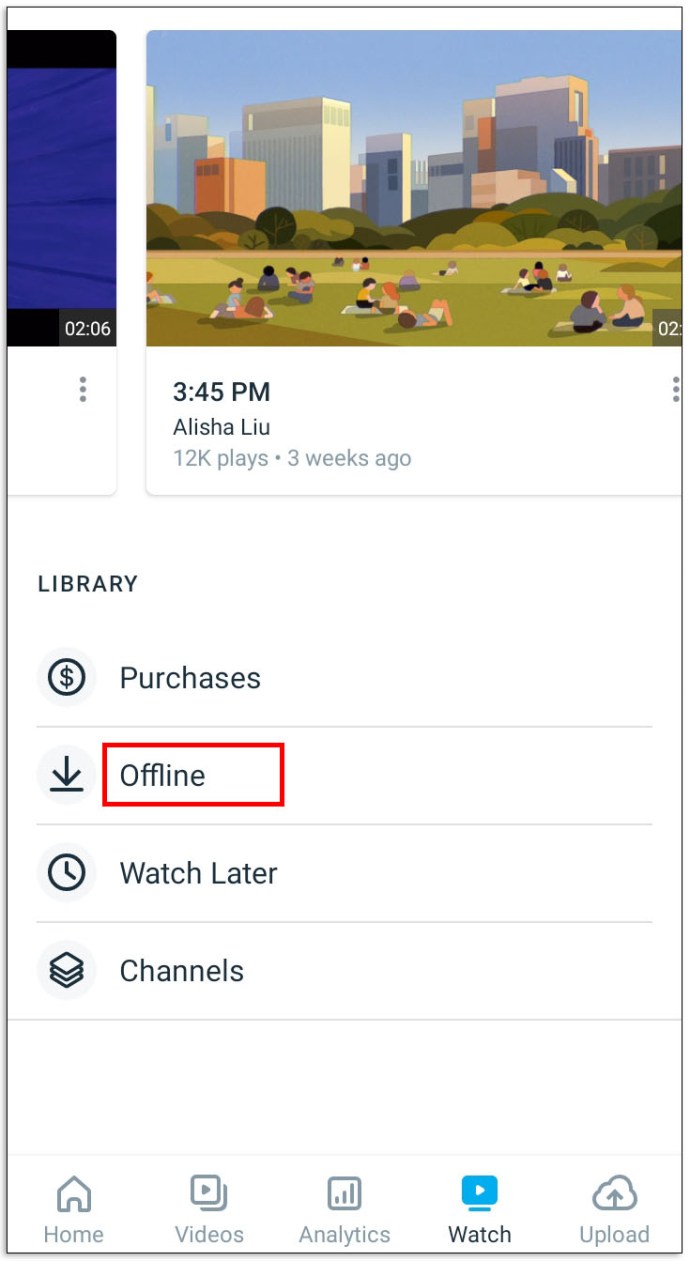
Як завантажити відео з Vimeo на Windows
Перш ніж спробувати завантажити на пристрій Windows, варто звернути увагу на дві речі. По-перше, відео, які мають статус прокату або підписки, недоступні для завантаження через комп’ютер.
По-друге, «продавець» також може вимкнути завантаження відео, які вони перерахували для покупки. Крім цих винятків, процес відносно простий і виглядає так:
- Перебуваючи на сторінці Огляд або Продукт, все, що вам потрібно зробити, це натиснути відео, яке ви хочете завантажити.
- Далі просто прокрутіть сторінку вибраного відео вниз.
- Коли ви побачите опцію «завантаження відео», натисніть її, щоб відкрити спадне меню.
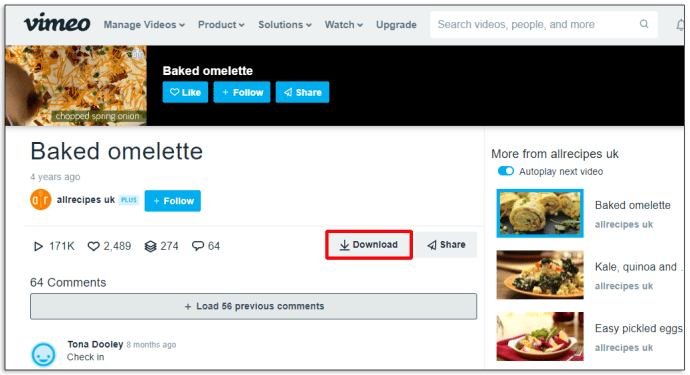
- Далі виберіть роздільну здатність, у якій хочете завантажити відео.
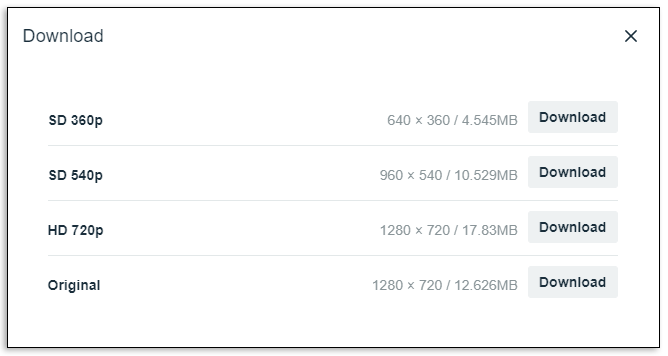
- Після вибору бажаної роздільної здатності відео почне завантажуватися на ваш комп’ютер або ноутбук.
Як завантажити відео з Vimeo на Chromebook
На Chromebook найкращий спосіб завантажувати відео з Vimeo – це встановити надійну програму, яка буде займатися бізнесом за вас. З багатьох програм, які виконують це завдання, FBDown Video Downloader має найкращі оцінки. Як випливає з назви, спочатку він був розроблений для завантаження відео з Facebook. Однак він має набагато більше застосувань, ніж просто це – і це безкоштовно!
Щойно ви завантажили програму на свій пристрій, все, що вам потрібно зробити, це натиснути стрілку завантаження на панелі завдань. Після цього програма відкриє меню з усіма відео, які можна завантажити на сторінці, яку ви зараз переглядаєте. Просто клацніть один/ті, які ви хочете завантажити, і програма подбає про інше за вас.
Як завантажити відео з Vimeo на телефон
Загалом, завантажити відео з Vimeo прямо на телефон легко. Це також чудовий спосіб переглядати відео, коли ви очікуєте, що ви не отримаєте покриття або будете в літаку найближчим часом. Щоб отримати потрібні відео, просто виконайте ці прості кроки:
- По-перше, вам потрібно буде завантажити програму Vimeo на свій телефон.
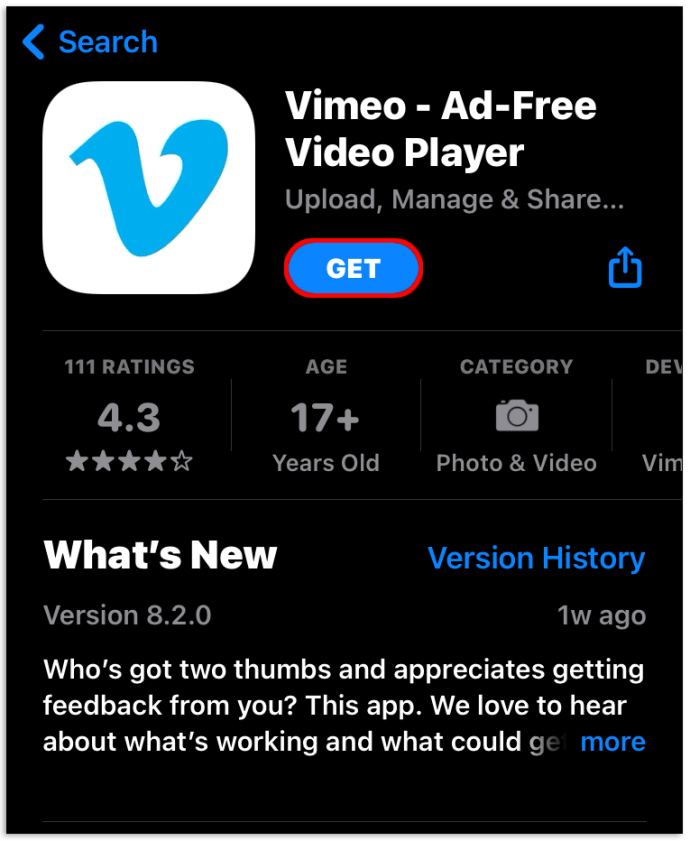
- Далі знайдіть і відкрийте відео, яке хочете завантажити.
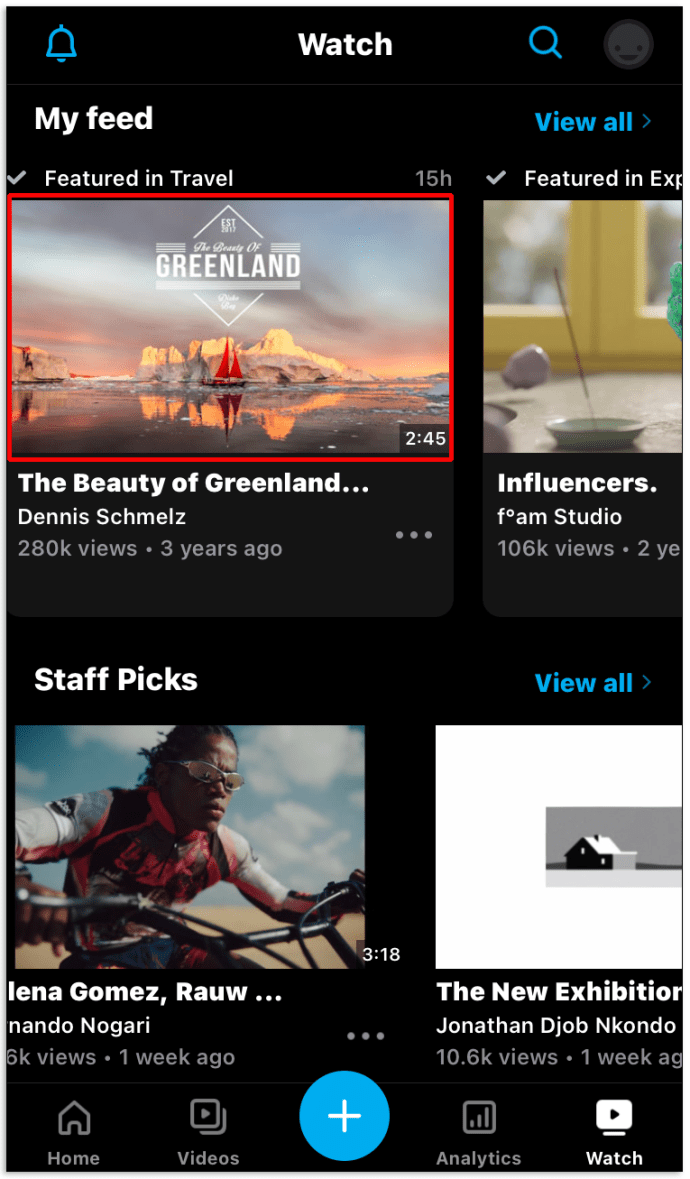
- Тоді ви повинні помітити, що у верхньому правому куті відеопрогравача або в нижньому правому куті є три точки (це залежить від пристрою, який ви використовуєте).
- Натисніть на три точки.
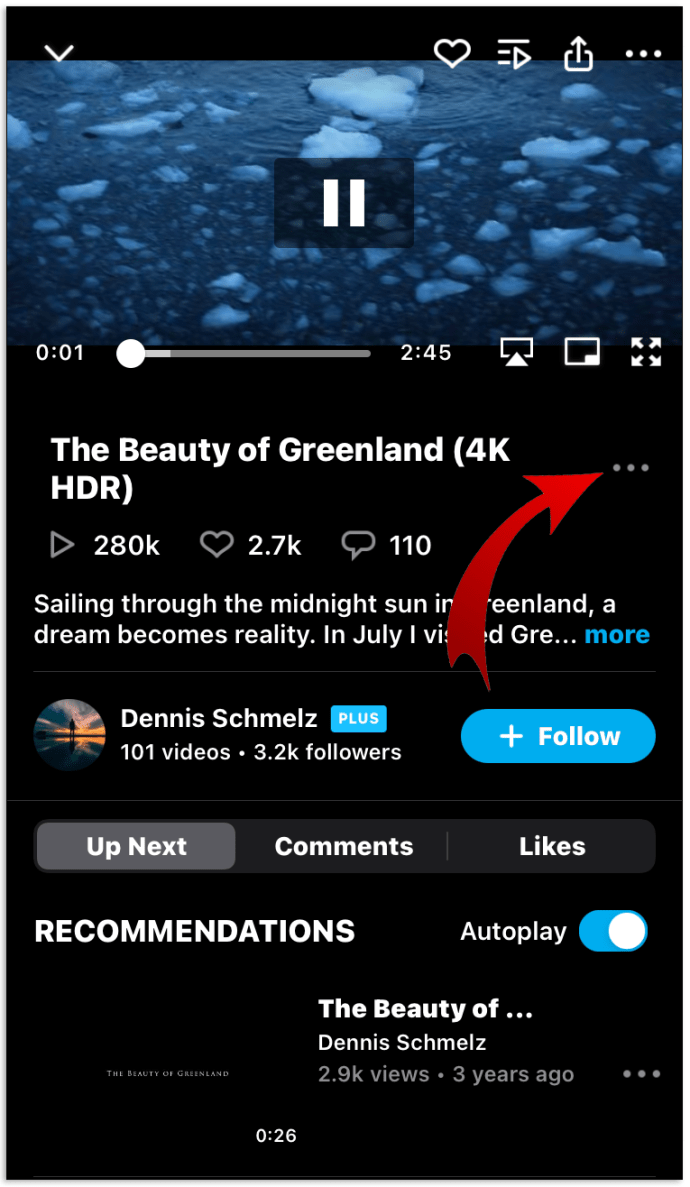
- У меню, що з’явиться, виберіть опцію «додати до списку відтворення офлайн».
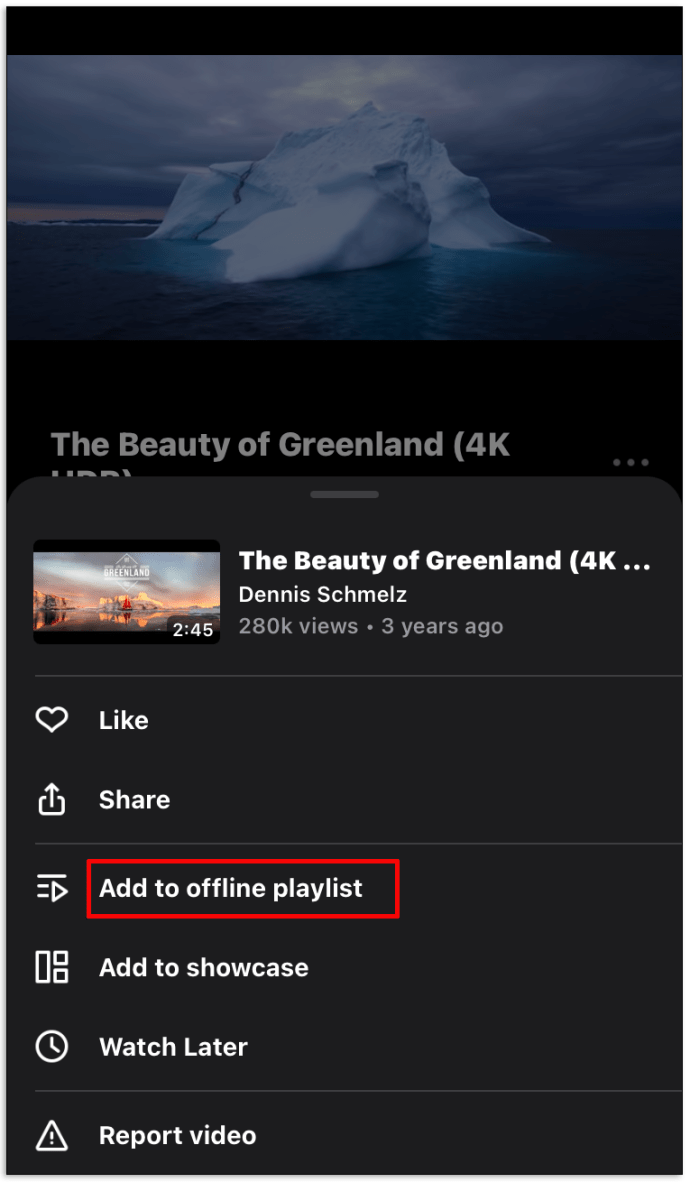
І це все! Це відео тепер буде у вашій медіа-бібліотеці та доступне для перегляду, навіть якщо у вас немає підключення до Інтернету.
Поширені запитання
Як завантажити кілька відео з Vimeo?
На жаль, немає способу пакетного завантаження з Vimeo без використання окремого завантажувача. Отже, якщо ви не зацікавлені в завантаженні відео по одному, є кілька завантажувачів, які мають кращу репутацію, ніж їхні конкуренти.
GetFLV неймовірно добре працює з Vimeo і дозволить вам пакетно завантажувати відео безпосередньо на ваш комп’ютер, iPad, телефон і цілу низку інших пристроїв. Як додатковий бонус, GetFLV дозволяє конвертувати формат з Vimeo в mp4, AVI, FLV… майже будь-який формат, який ви можете придумати.
Як завантажити приватне відео з Vimeo?
Завантаження приватних відео може бути дещо складним, оскільки перед вами немає можливості завантаження.
Ось як це робиться:
• Завантажте сторінку з відео, яке потрібно завантажити.
• Клацніть правою кнопкою миші на відео.
• З опцій, що з’являться, виберіть «переглянути джерело сторінки».
• Пошук найкращої якості mp4.
• Скопіюйте цю URL-адресу з повними даними маркера.
• Вставте цю URL-адресу в нову вкладку.
• Далі натисніть цю кнопку відтворення.
• Як тільки відео почне відтворюватися, клацніть правою кнопкою миші та збережіть його.
Чи законно завантажувати відео з Vimeo?
Технічно заборонено завантажувати відео з Vimeo, якщо сам завантажувач не надав посилання для завантаження.
Відео на ваш запит
Тепер ви готові дивитися фільми з Vimeo, навіть якщо ви за милі від Інтернету. Ви навіть можете розважити себе чи дітей на далеких рейсах високоякісними розвагами на ходу.
Ви регулярно завантажуєте фільми з Vimeo? Чи стикалися ви коли-небудь з проблемами при цьому? Якщо так, ми хотіли б почути про це в розділі коментарів нижче.